Исправить ошибку Gmail Promotions и Social No Connection в iPhone
Разное / / June 17, 2022
iOS от Apple — плавная маслянистая операционная система, но это не значит, что приложения, созданные для iOS, также дадут пользователям такой же плавный опыт. Часто в приложениях есть ошибки, которые носят временный характер, но часто раздражают по своей природе. Одна из популярных проблем, с которой сталкиваются пользователи, — это рекламные акции Gmail и вкладки социальных сетей, на которых нет ошибки подключения. айфон. В этой ошибке пользователи не могут использовать официальное приложение Gmail, так как некоторые функции работают неправильно.
Эта проблема существует уже довольно давно и вызвала панику в сообществе пользователей Apple. Согласно многим официальным обновлениям, оба Gmail Команда разработчиков и iOS работают вместе, чтобы решить эту проблему. Хотя проблему можно решить с помощью простого обновления приложения, вы можете выполнить следующие шаги по устранению неполадок, чтобы полностью устранить проблему.
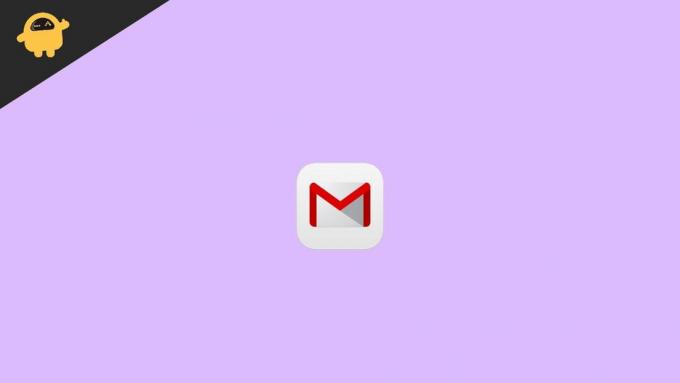
Содержание страницы
- Что такое Gmail Promotions и Social No Connection error в iPhone
-
Как исправить рекламные акции Gmail и социальные сети без ошибки подключения в iPhone
- Способ 1: используйте функцию вкладки поиска
- Способ 2: повторно включить просмотр беседы
- Способ 3: объединить вкладку «Рекламные акции» с основным почтовым ящиком
- Метод 4: очистить кеш и данные Gmail
- Способ 5: обновить приложение Gmail
- Способ 6: повторно включить опцию управления учетной записью
- Способ 7: переустановите приложение Gmail из магазина приложений
- Способ 8: используйте веб-версию Gmail
- Вывод
Что такое Gmail Promotions и Social No Connection error в iPhone
Итак, новость об этой ошибке уже давно циркулирует в сообществе Apple. Эта случайная ошибка в Gmail запрещает пользователям Apple доступ к вкладке «Промоакции и социальные сети» в приложении Gmail и не показывает сообщение об ошибке подключения.
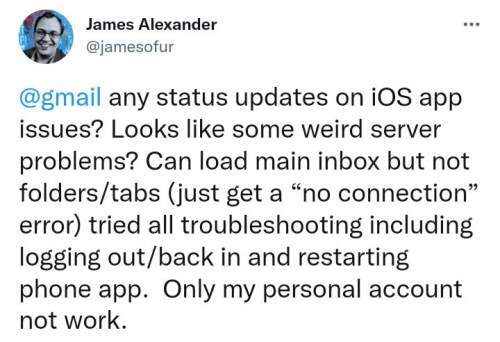
Промо-акции и вкладка «Социальные сети» — отличная функция в приложении Gmail. Он сортирует все рекламные электронные письма и все электронные письма, связанные с вашими социальными сетями, на две отдельные вкладки.
Объявления
Также читайте: Сбой Gmail или не работает ни на одном iPhone (решено)
Это сделало доступ к важным электронным письмам очень простым и беспроблемным. Вы можете получить представление о том, насколько важна эта функция для пользователей. И теперь ошибка отсутствия соединения вызывает беспокойство у пользователей.
Как исправить рекламные акции Gmail и социальные сети без ошибки подключения в iPhone
Я нашел несколько неправильных методов устранения неполадок, которые помогут вам решить эту проблему в кратчайшие сроки. Некоторые из методов довольно технические и должны выполняться вручную, поэтому выполните шаги, указанные ниже.
Способ 1: используйте функцию вкладки поиска
вы можете просто выполнить поиск по словам «акции» и «социальные сети», и тогда вы найдете вкладки. Теперь вы можете получить доступ к вышеупомянутым вкладкам, но вам придется делать это каждый раз. Я знаю, что это отнимает много времени и раздражает, но это делает работу.
Объявления
Способ 2: повторно включить просмотр беседы
Некоторые пользователи сообщают, что повторное включение представления беседы в настройках приложения может решить проблему. Поскольку проблема, скорее всего, связана с технической ошибкой, вы можете снова включить настройки и посмотреть, поможет ли это.
Чтобы попробовать этот метод, выполните следующие действия:
В приложении Gmail перейдите в левый верхний угол (меню-гамбургер). Нажмите на нее.
Объявления
Прокрутите ниже, вы увидите опцию настроек. Нажмите на нее.
Вы увидите опцию «Просмотр беседы». Выключи это.
Закройте приложение и снова откройте его. Выполните описанные выше шаги и снова включите представление беседы.
Способ 3: объединить вкладку «Рекламные акции» с основным почтовым ящиком
Вкладка «Рекламные акции» разделяет все ваши электронные письма, связанные с рекламными акциями. Как только вы объедините этот раздел с основным почтовым ящиком, вы получить все сообщения в одном месте Это решит проблему, и как только она будет решена, вы можете снова включить эту функцию, если требуется.
Чтобы попробовать этот метод, выполните следующие действия:
В приложении Gmail проверьте в верхнем левом углу параметр «Учетные записи» и нажмите на него.
Перейдите к настройкам учетных записей. Вы увидите опцию «Категории входящих» и нажмите на нее.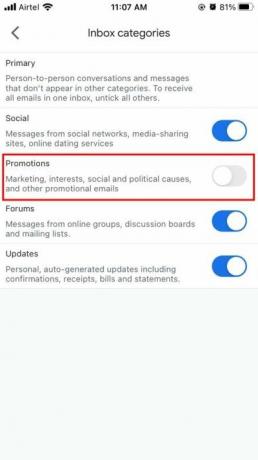
Вы увидите вкладку рекламных акций. Отключите его.
Теперь Gmail полностью отключит вкладку «Промоакции», и все электронные письма, которые вы раньше получали на вкладке «Промоакции» по умолчанию, теперь будут отображаться в вашем основном почтовом ящике. Это может стать довольно грязным, но это временное решение проблемы.
Метод 4: очистить кеш и данные Gmail
Этот метод полностью удалит данные вашего приложения, включая кэшированные данные. Это может исправить ошибку, хотя это не идеальный метод, но вы можете попробовать. Помните, что после очистки данных вы должны снова войти в приложение.
Шаги по очистке кэша и данных Gmail с iPhone:
- Закройте все приложения, которые открыты в данный момент.
- Нажмите и удерживайте кнопку питания в течение 3 секунд.
- iPhone предложит выключить, не перемещайте ползунок и отмените действие.
- iPhone очистит весь локальный кеш и данные.
Способ 5: обновить приложение Gmail
Возможно, вы какое-то время не обновляли свое приложение Gmail, а исправление уже исправлено в недавно выпущенном обновлении. Многие пользователи не знают об обновлении своих приложений. Случайные ошибки могут появляться в старых версиях, а с новыми обновлениями они исправляются. Поэтому вам следует проверить, получили ли вы какие-либо новые обновления.
Способ 6: повторно включить опцию управления учетной записью
Многие пользователи сообщают, что проблема для них решена после того, как они отключат свою учетную запись и снова включат ее.
Действия по повторному включению опции управления учетной записью на iPhone:
Запустите приложение Gmail на своем iPhone и нажмите на изображение своего профиля.

Выберите «Управление учетными записями на этом устройстве». Выключите его и закройте приложение.

Затем перезапустите приложение и снова включите эту опцию.
Попробуйте открыть вкладку «Промоакции» или «Социальные сети» в Gmail и посмотреть, исправлена ли ошибка «Нет подключения» или нет.
Способ 7: переустановите приложение Gmail из магазина приложений
Я уверен, что это самая первая мысль, которая возникает у каждого из нас после встречи с ошибкой. Обновление вашего приложения — это простой и эффективный способ исправить все технические сбои и проблемы, связанные с ним.
Способ 8: используйте веб-версию Gmail
Старая добрая веб-страница Gmail; поскольку это веб-версия, вам не нужно беспокоиться об ошибках. Оно будет работать так же, как и ваше приложение, за исключением всех ошибок и проблем. Просто найдите Gmail в своем браузере, и вы найдете его в верхней части результатов. Если вы не вошли в свою учетную запись, вам следует сначала войти в систему, после чего вы сможете использовать свой Gmail. Как и в приложении, вы также можете использовать несколько учетных записей.
Вывод
На этом мы подошли к концу этого руководства по устранению ошибки Gmail Promotions и Social No Connection на вашем iPhone. Все вышеперечисленные методы будут работать на любом устройстве под управлением iOS.


![Как установить стоковую прошивку на Nomu T18 [файл прошивки]](/f/888123e094a6c1f6309c6c8112c48a8e.jpg?width=288&height=384)
